Изображения на дисплее или видеокадры
Computer Vision Toolbox / приемники
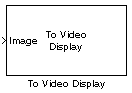
RGB отображений блока To Video Display или YCbCr отформатировали изображения и видеокадры. Отображение, созданное блоком, является легкой и высокой производительностью, способной к отображению видео высокой четкости в высокой частоте кадров.
Image — Введите изображениеВведите изображение или видео в виде M-by-N матрица, M-by-N-by-T массив или M-by-N-by-C-by-T массив. Если вход является трехмерным массивом, третья размерность является количеством кадров в видео. Если вход является 4-D массивом, третья размерность является количеством цветовых каналов, и четвертая размерность является количеством кадров в видео.
Чтобы включить этот порт, установите параметр Input Color Format на RGB, и набор Image signal к One multidimensional signal.
Типы данных: single | double | int8 | int16 | int32 | uint8 | uint16 | uint32 | Boolean
R — Красный компонент цвета изображенияКрасный компонент цвета входного изображения или видео в виде M-by-N матрица или M-by-N-by-T массив. Если вход является трехмерным массивом, третья размерность является количеством кадров в видео.
Примечание
Входные параметры к R, G и портам B должны иметь те же размерности и тип данных.
Чтобы включить этот порт, установите параметр Input Color Format на RGB, и набор Image signal к Separate color signals.
Типы данных: single | double | int8 | int16 | int32 | uint8 | uint16 | uint32 | Boolean
G — Зеленый компонент цвета изображенияЗеленый компонент цвета входного изображения или видео в виде M-by-N матрица или M-by-N-by-T массив. Если вход является трехмерным массивом, третья размерность является количеством кадров в видео.
Примечание
Входные параметры к R, G и портам B должны иметь те же размерности и тип данных.
Чтобы включить этот порт, установите параметр Input Color Format на RGB, и набор Image signal к Separate color signals.
Типы данных: single | double | int8 | int16 | int32 | uint8 | uint16 | uint32 | Boolean
B — Синий компонент цвета изображенияСиний компонент цвета входного изображения или видео в виде M-by-N матрица или M-by-N-by-T массив. Если вход является трехмерным массивом, третья размерность является количеством кадров в видео.
Примечание
Входные параметры к R, G и портам B должны иметь те же размерности и тип данных.
Чтобы включить этот порт, установите параметр Input Color Format на RGB, и набор Image signal к Separate color signals.
Типы данных: single | double | int8 | int16 | int32 | uint8 | uint16 | uint32 | Boolean
Y — Компонент Luma изображенияКомпонент Luma входного изображения или видео в виде M-by-N матрица или M-by-N-by-T массив. Если вход является трехмерным массивом, третья размерность является количеством кадров в видео.
Чтобы включить этот порт, установите параметр Input Color Format на YCbCr 4:2:2.
Типы данных: single | double | int8 | int16 | int32 | uint8 | uint16 | uint32 | Boolean
Cb — Компонент цветности синего различия изображенияКомпонент цветности синего различия входного изображения или видео в виде M-by-N/2 матрица или M-by-N/2-by-T массив. Если вход является трехмерным массивом, третья размерность является количеством кадров в видео.
Чтобы включить этот порт, установите параметр Input Color Format на YCbCr 4:2:2.
Типы данных: single | double | int8 | int16 | int32 | uint8 | uint16 | uint32 | Boolean
Cr — Компонент цветности Красного различия изображенияКомпонент цветности Красного различия входного изображения или видео в виде M-by-N/2 матрица или M-by-N/2-by-T массив. Если вход является трехмерным массивом, третья размерность является количеством кадров в видео.
Чтобы включить этот порт, установите параметр Input Color Format на YCbCr 4:2:2.
Типы данных: single | double | int8 | int16 | int32 | uint8 | uint16 | uint32 | Boolean
Window size — Размер окна экранаNormal (значение по умолчанию) | Full-screen (Esc to exit) | True size (1:1)Отобразите видеопоток в различных размерах окна:
Normal — Измените размер дисплея в начале симуляции.
Full-screen (Esc to exit) — Отобразите видеопоток в полноэкранном окне. Чтобы выйти из полноэкранного представления, нажмите Esc.
True size (1:1) — Отобразите входное изображение в непосредственном пиксельном отношении, в начале симуляции.
Open at Start of Simulation — Открытое окно в начале симуляцииon (значение по умолчанию) | offЧтобы установить окно Video Display открываться автоматически и отображать видеокадры, когда симуляция начнется, выберите Open at Start of Simulation. Если вы очищаете этот параметр, блок не включен во время времени выполнения и запусков симуляции в Режиме Accelerator (Simulink).
Input Color Format — Введите цветной форматRGB (значение по умолчанию) | YCbCr 4:2:2Задайте цветной формат входного изображения:
RGB — Задайте входное цветовое пространство как RGB. Можно выбрать, ввести ли изображение как один сигнал или как сигналы отдельного цвета с помощью параметра Image signal.
YCbCr 4:2:2— Задайте входное цветовое пространство как YCbCr. Необходимо ввести изображение как отдельные сигналы к этим трем входным портам, Y, Cb и Cr.
Image signal — Сконфигурируйте входной портOne multidimensional signal (значение по умолчанию) | Separate color signalsЗадайте, принимает ли блок вход цвета RGB как один сигнал или как отдельные сигналы для каждого цветового канала..
One multidimensional signal — Блок принимает вход RGB как единый массив через один порт.
Separate color signals — Блок принимает вход RGB как три отдельных матрицы или массивы, один для каждого цветового канала, к R, G и портам B.
Чтобы включить этот параметр, установите параметр Input Color Format на RGB.
Типы данных |
|
Многомерные сигналы |
|
Сигналы переменного размера |
|
Примечание
Этот блок поддерживает генерацию кода для платформ, которые имеют файловый ввод-вывод в наличии. Вы не можете использовать этот блок с Simulink® Программное обеспечение Desktop Real-Time™, потому что тот продукт не делает ввода-вывода файла поддержки.
Сгенерированный код для этого блока использует предварительно созданные файлы библиотеки. Можно запустить этот код вне MATLAB® среда, или повторно развертывают его, но быть уверенным с учетом этих дополнительных файлов библиотеки при выполнении так. packNGo функция создает один zip-файл, содержащий все части, требуемые запустить или восстановить этот код. Смотрите packNGo (Simulink Coder) для получения дополнительной информации.
Чтобы знать процесс генерации кода блоков Simulink, смотрите Simulink Coder. Чтобы запустить исполняемый файл, который был сгенерирован из модели, содержащей этот блок, вы, возможно, должны добавить предварительно скомпилированные совместно использованные файлы библиотеки в свой системный путь. Смотрите Simulink Разделяемые Библиотечные зависимости и Ускоряющиеся Модели Simulink для деталей.
Указания и ограничения по применению:
Хост - компьютер только. Исключает генерацию кода Simulink Desktop Real-Time.
Исполняемый файл, сгенерированный от этого блока, использует предварительно созданные динамические файлы библиотеки (.dll файлы) включенный с MATLAB. Используйте packNGo функционируйте, чтобы группировать код, сгенерированный от этого блока и всех соответствующих файлов в сжатом zip-файле. Используя этот zip-файл, можно переместить, распаковать и восстановить проект в другой среде разработки, где MATLAB не установлен. Для получения дополнительной информации смотрите Генерацию кода, графический процессор и Стороннюю Поддержку.
1. Если смысл перевода понятен, то лучше оставьте как есть и не придирайтесь к словам, синонимам и тому подобному. О вкусах не спорим.
2. Не дополняйте перевод комментариями “от себя”. В исправлении не должно появляться дополнительных смыслов и комментариев, отсутствующих в оригинале. Такие правки не получится интегрировать в алгоритме автоматического перевода.
3. Сохраняйте структуру оригинального текста - например, не разбивайте одно предложение на два.
4. Не имеет смысла однотипное исправление перевода какого-то термина во всех предложениях. Исправляйте только в одном месте. Когда Вашу правку одобрят, это исправление будет алгоритмически распространено и на другие части документации.
5. По иным вопросам, например если надо исправить заблокированное для перевода слово, обратитесь к редакторам через форму технической поддержки.

